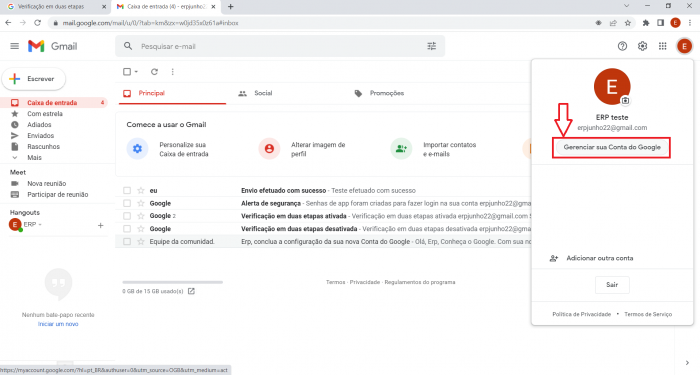Mudanças entre as edições de "Operador (senha gmail)"
| Linha 8: | Linha 8: | ||
[[Arquivo:SENHA EMAIL 1.png|700px]] | [[Arquivo:SENHA EMAIL 1.png|700px]] | ||
| + | |||
| + | ______________________________________________________________________________________________________________________________________________________ | ||
'''> SEGURANÇA''' | '''> SEGURANÇA''' | ||
[[Arquivo:SENHA EMAIL 2.png|700px]] | [[Arquivo:SENHA EMAIL 2.png|700px]] | ||
| + | |||
| + | ______________________________________________________________________________________________________________________________________________________ | ||
| + | |||
'''> VERIFICAÇÃO EM DUAS ETAPAS E ''(COMEÇAR)''''' | '''> VERIFICAÇÃO EM DUAS ETAPAS E ''(COMEÇAR)''''' | ||
| Linha 18: | Linha 23: | ||
[[Arquivo:SENHA EMAIL 4.png|700px]] | [[Arquivo:SENHA EMAIL 4.png|700px]] | ||
| + | |||
| + | ______________________________________________________________________________________________________________________________________________________ | ||
| + | |||
'''> INSERIR A SENHA DO EMAIL''' | '''> INSERIR A SENHA DO EMAIL''' | ||
[[Arquivo:SENHA EMAIL 5.png|700px]] | [[Arquivo:SENHA EMAIL 5.png|700px]] | ||
| + | |||
| + | ______________________________________________________________________________________________________________________________________________________ | ||
| + | |||
'''> INFORMAR O NUMERO DE UM TELEFONE PARA QUE O MESMO SEJA VINCULADO. O MESMO IRÁ RECEBER UMA MENSAGEM PARA QUE SEJA CADASTRADO A SEGURANÇA.''' | '''> INFORMAR O NUMERO DE UM TELEFONE PARA QUE O MESMO SEJA VINCULADO. O MESMO IRÁ RECEBER UMA MENSAGEM PARA QUE SEJA CADASTRADO A SEGURANÇA.''' | ||
| Linha 28: | Linha 39: | ||
[[Arquivo:SENHA EMAIL 7.png|700px]] | [[Arquivo:SENHA EMAIL 7.png|700px]] | ||
| + | |||
| + | ______________________________________________________________________________________________________________________________________________________ | ||
| + | |||
'''> ATIVAR A VERIFICAÇÃO EM DUAS ETAPAS''' | '''> ATIVAR A VERIFICAÇÃO EM DUAS ETAPAS''' | ||
| Linha 34: | Linha 48: | ||
[[Arquivo:SENHA EMAIL 9.png|700px]] | [[Arquivo:SENHA EMAIL 9.png|700px]] | ||
| + | |||
| + | ______________________________________________________________________________________________________________________________________________________ | ||
| + | |||
'''> VOLTAR EM S(EGURANÇA) E SELECIONAR A OPÇÃO "SENHAS DE APP"''' | '''> VOLTAR EM S(EGURANÇA) E SELECIONAR A OPÇÃO "SENHAS DE APP"''' | ||
[[Arquivo:SENHA EMAIL 10.png|700px]] | [[Arquivo:SENHA EMAIL 10.png|700px]] | ||
| + | |||
| + | ______________________________________________________________________________________________________________________________________________________ | ||
| + | |||
'''> INFORMAR (EMAIL) E (COMPUTADOR WINDOWS) DEPOIS GERAR''' | '''> INFORMAR (EMAIL) E (COMPUTADOR WINDOWS) DEPOIS GERAR''' | ||
| Linha 43: | Linha 63: | ||
[[Arquivo:SENHA EMAIL 11.png|700px]] | [[Arquivo:SENHA EMAIL 11.png|700px]] | ||
| − | '''> COPIAR A SENHA E INFORMAR NO EMAIL DO USUÁRIO NO SISTEMA | + | ______________________________________________________________________________________________________________________________________________________ |
| + | |||
| + | |||
| + | '''> COPIAR A SENHA E INFORMAR NO EMAIL DO USUÁRIO NO SISTEMA'' | ||
[[Arquivo:SENHA EMAIL 12.png|700px]] | [[Arquivo:SENHA EMAIL 12.png|700px]] | ||
| + | |||
| + | ______________________________________________________________________________________________________________________________________________________ | ||
| + | |||
''' CASO O CLIENTE JÁ TENHA FEITO A VERIFICAÇÃO DE SEGURANÇA, VAI APARECER "SEGURANÇA EM DUAS ETAPAS" DENTRO DA OPÇAO (SEGURANÇA)'''. DAI É SÓ CLICAR NELA E IR NA ÚLTIMA OPÇÃO (SENHAS DE APP) E GERAR A SENHA NOVAMENTE. | ''' CASO O CLIENTE JÁ TENHA FEITO A VERIFICAÇÃO DE SEGURANÇA, VAI APARECER "SEGURANÇA EM DUAS ETAPAS" DENTRO DA OPÇAO (SEGURANÇA)'''. DAI É SÓ CLICAR NELA E IR NA ÚLTIMA OPÇÃO (SENHAS DE APP) E GERAR A SENHA NOVAMENTE. | ||
Edição das 18h49min de 25 de julho de 2023
SENHA GMAIL
VERIFICAÇÃO DE SEGURANÇA
PARA QUE O EMAIL GMAIL SEJA CADASTRADO NO SISTEMA, O CLIENTE DEVERÁ SEGUIR ESSES PASSOS EM SEU EMAIL, CONFORME ILUSTRADO NAS FIGURAS ABAIXO:
> CLICAR EM GERENCIAR SUA CONTA
______________________________________________________________________________________________________________________________________________________
> SEGURANÇA
______________________________________________________________________________________________________________________________________________________
> VERIFICAÇÃO EM DUAS ETAPAS E (COMEÇAR)
______________________________________________________________________________________________________________________________________________________
> INSERIR A SENHA DO EMAIL
______________________________________________________________________________________________________________________________________________________
> INFORMAR O NUMERO DE UM TELEFONE PARA QUE O MESMO SEJA VINCULADO. O MESMO IRÁ RECEBER UMA MENSAGEM PARA QUE SEJA CADASTRADO A SEGURANÇA.
______________________________________________________________________________________________________________________________________________________
> ATIVAR A VERIFICAÇÃO EM DUAS ETAPAS
______________________________________________________________________________________________________________________________________________________
> VOLTAR EM S(EGURANÇA) E SELECIONAR A OPÇÃO "SENHAS DE APP"
______________________________________________________________________________________________________________________________________________________
> INFORMAR (EMAIL) E (COMPUTADOR WINDOWS) DEPOIS GERAR
______________________________________________________________________________________________________________________________________________________
'> COPIAR A SENHA E INFORMAR NO EMAIL DO USUÁRIO NO SISTEMA
______________________________________________________________________________________________________________________________________________________
CASO O CLIENTE JÁ TENHA FEITO A VERIFICAÇÃO DE SEGURANÇA, VAI APARECER "SEGURANÇA EM DUAS ETAPAS" DENTRO DA OPÇAO (SEGURANÇA). DAI É SÓ CLICAR NELA E IR NA ÚLTIMA OPÇÃO (SENHAS DE APP) E GERAR A SENHA NOVAMENTE.